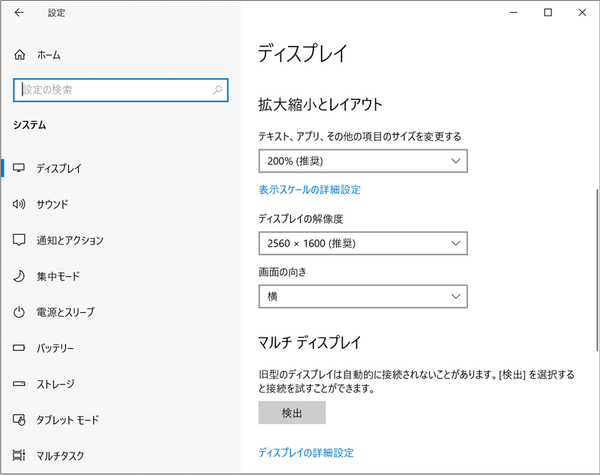ディスプレイ設定
MacBook Airの内蔵ディスプレイの設定については、完全にWindows側に依存したものとなる。Retinaディスプレイは、一般的なディスプレイの2倍の解像度を持っている。そのままのスケールで表示すると、2560×1600ピクセルの解像度は活かせるものの、すべてが2分の1サイズとなってしまい、よほど目のよい人でないと使いづらいものとなる。macOSの場合には「疑似解像度」という概念を持ち出して、スケールを調整していた。
Windowsの考え方は、それとはちょっと違う。基本的には、2560×1600ピクセルの解像度は維持したまま、文字やユーザーインターフェース要素のスケールだけを調整することになる。
そのための「テキスト、アプリ、その他の項目のサイズを変更する」は、デフォルトでは「200%」に設定されている。これは、文字やユーザーインターフェースについては2倍に拡大して、1280×800ピクセルのディスプレイと同じスケール感で表示するという意味だ。macOSのディスプレイ設定で、「文字を拡大」と「デフォルト」の中間の設定とだいたい同じことになる。
しかし、これは、macOSの表示に慣れた人にも、また一般的なWindowsのノートの表示に慣れた人にも、ちょっと大きな表示に感じられるだろう。この選択肢は、100%、125%、150%、175%、200%、225%、250%の7通りだ。175%を選ぶと、疑似解像度で言えば、1463×914程度になり、macOSの「デフォルト」の設定にかなり近い。通常は、この設定がお薦めだ。
参考までに、後で出てくるCinebenchの表示では150%のときに、ちょうどレンダリング中の画像がすべて画面に収まるようになる。表示が細かくても大丈夫という人は、150%に設定してもいいだろう。